Membuat Efek Fisheye Di Photoshop
Cara Membuat Efek Fisheye Dengan Software Photoshop. Sampai bertemu kembali di zona internetku, pada postigan kali ini saya akan membagikan tutorial tentang membuat efek fisheye dengan apilkasi photoshop. yap efek ini sangatlah terkenal dikalangan fotografer maupun editor, tapi sekarang ini banyak orang yang menggunakan efek ini untuk menciptakan suasana yang khas bagi para penggunanya, dan untuk menciptakan efek fisheye ini dilakukan dengan cara menggunakan lensa kamera, tapi saat ini efek fisheye atau fish eye ini bisa kita buat dan kita atur menggunakan aplikasi yang bernama photoshop, karena aplikasi ini memang di khususkan untuk mengedit foto dan juga membuat objek atau gambar dengan fitur fiturnya yang sangat banyak dan mudah dipahami.
1. Buka aplikasi photoshop, lalu Pilih gambar yang akan diedit. Duplikat layer background dengan cara klik kanan layer background>>> klik duplicate layer. Atau dengan cara cepat, yaitu dengan menekan tombol ctrl+j
2. Setelah itu untuk mengubah bentuk gambar atau foto, klik menu edit >>> klik free transform. Atau dengan menekan tombol ctrl+t
3. Kemudian, klik kanan pada gambar, lalu pilih warp, untuk mengubah bentuk foto menjadi berbagai macam pola bentuk gambar.
4. Kemudian klik fisheye pada menu option yang ada di bawah menubar untuk memberi efek fisheye.
5. Selesai sudah editannya, dan untuk memperjelas efeknya, kalian juga bisa mengaturnya dengan cara memindahkan (menarik) kotak kecil yang beri tanda panah, semakin keatas kotaknya maka semakin besar tampilannya. dan klik tanda centang pada menubar jika sudah sesuai dengan efek yang di inginkan, seperti gambar dibawah ini
Ok, cukup sampai disini saja tutorial Cara Membuat Efek Fisheye Dengan Software Photoshop kali ini apabila ada kekurangnan maupun kesalah mohon dimaafkan ya, atau mungkin bisa dilakukan dengan trik lain kalian bisa menambahkannya dikomentar dan akan saya perbarui artikel ini , sampai jumpa kembali di tutorial berikutnya. untuk melihat video tutorialnya kalian bisa lihat di channel youtube saya https://www.youtube.com/channel/UCaLAFzmP9j8RJ97Hv4fPMtg gan
Cara Membuat Efek Fisheye Dengan Software Photoshop
berikut ini adalah tutorial Cara Membuat Efek Fisheye Dengan Software Photoshop dengan mudah dan simpel sekali sehingga mudah dipahami bagi para pemula:1. Buka aplikasi photoshop, lalu Pilih gambar yang akan diedit. Duplikat layer background dengan cara klik kanan layer background>>> klik duplicate layer. Atau dengan cara cepat, yaitu dengan menekan tombol ctrl+j
2. Setelah itu untuk mengubah bentuk gambar atau foto, klik menu edit >>> klik free transform. Atau dengan menekan tombol ctrl+t
3. Kemudian, klik kanan pada gambar, lalu pilih warp, untuk mengubah bentuk foto menjadi berbagai macam pola bentuk gambar.
4. Kemudian klik fisheye pada menu option yang ada di bawah menubar untuk memberi efek fisheye.
5. Selesai sudah editannya, dan untuk memperjelas efeknya, kalian juga bisa mengaturnya dengan cara memindahkan (menarik) kotak kecil yang beri tanda panah, semakin keatas kotaknya maka semakin besar tampilannya. dan klik tanda centang pada menubar jika sudah sesuai dengan efek yang di inginkan, seperti gambar dibawah ini
Ok, cukup sampai disini saja tutorial Cara Membuat Efek Fisheye Dengan Software Photoshop kali ini apabila ada kekurangnan maupun kesalah mohon dimaafkan ya, atau mungkin bisa dilakukan dengan trik lain kalian bisa menambahkannya dikomentar dan akan saya perbarui artikel ini , sampai jumpa kembali di tutorial berikutnya. untuk melihat video tutorialnya kalian bisa lihat di channel youtube saya https://www.youtube.com/channel/UCaLAFzmP9j8RJ97Hv4fPMtg gan
Promo Menarik
Diskon Barang Elektronik Di Lazada Hingga 80%
Cek disini
Promo Cuci Gudang, Diskon Sampai 50%
Cek disini
Murah Pol - Barang Murah Berkualitas Mewah
Cek disini
Tampil Cantik Gak Perlu Mahal - Diskon 50%
Cek disini
Kumpulan Barang Untuk Kesehatan - Diskon 50%
Cek disini





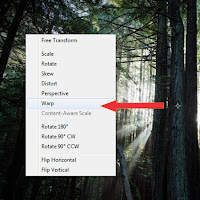

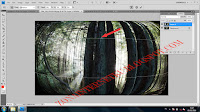






Mantap nih buat yang gapunya fish eye. makasih ya gan
ReplyDeleteteryata ada juga cara biar ada efek fisheye di shotoshop. :D
ReplyDeletenice artikelnya gan.
Tutor baru nih thanks tutornya
ReplyDelete